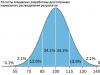डिवाइस पर नियंत्रण खो जाने की स्थिति में मोबाइल फोन उपयोगकर्ता डेटा का एक प्रकार का भंडारण है। हम उस मामले पर विचार करेंगे जब डिवाइस लॉक हो, लेकिन अनलॉक कोड याद रखना संभव नहीं है। और फिर एक तार्किक प्रश्न उठता है: "क्या होगा यदि उपयोगकर्ता फोन पर पासवर्ड भूल गया?" तो, आइए अनलॉक करने के मुख्य बिंदुओं को देखें।
ओह, आप में से कितने हैं!
दुर्भाग्य से, विभिन्न निर्माताओं से उपकरणों के उपयोग पर प्रतिबंध हटाने के लिए दुनिया में कोई सार्वभौमिक कोड नहीं है। इसके अलावा, एक ही ब्रांड के प्रत्येक विशिष्ट मॉडल के लिए अनलॉक करने के तरीकों में भी मूलभूत अंतर हैं। इसलिए, कुछ फोन संशोधनों के लिए सुरक्षा या ब्लॉकिंग कोड को हटाने की प्रक्रिया में अलग-अलग तरीकों का पालन करने की आवश्यकता होती है। यह लेख सैमसंग और नोकिया जैसे मोबाइल उद्योग में प्रमुख ब्रांडों की अनलॉकिंग सुविधाओं को देखेगा। यदि आप अपने फोन पर पासवर्ड भूल गए हैं तो क्या करें, इस बारे में आपके प्रश्न के लिए, एक कैपेसिटिव और निश्चित रूप से, उपयोगी उत्तर दिया जाएगा।
देवियो और सज्जनो, यदि आप उपयोग करते हैं तो आपको अपना नोकिया पासवर्ड याद रखने की आवश्यकता नहीं होगी...
विधि संख्या 1
यदि फ़ोन पर डेटा आपके लिए इतना महत्वपूर्ण नहीं है, तो सेवा संख्या - *#7370# दर्ज करने का प्रयास करें। मोबाइल डिवाइस उपयोगकर्ता डेटा को रीसेट कर देगा और फ़ैक्टरी सेटिंग पर वापस आ जाएगा।
विधि संख्या 2
प्रश्न का योग्य उत्तर पाने के लिए यह विधि एक असाधारण विकल्प है "यदि आप अपने फोन पर पासवर्ड भूल गए हैं तो क्या करें।" यह नोकिया निर्माता की आधिकारिक वेबसाइट के लिए एक अपील है, जहां आपको एक कठिन समस्या को हल करने के लिए समर्थन और सुझाव प्रदान किए जाएंगे।
विधि संख्या 3
यह कोई रहस्य नहीं है कि इंटरनेट पर कुछ सेवाएं हैं जो आपको मास्टर कोड प्राप्त करने की अनुमति देती हैं। आपके गैजेट के उत्पन्न IMEI के परिणामस्वरूप, आपको एक अद्वितीय डिजिटल संयोजन भेजा जाएगा, जिसे दर्ज करके फ़ोन के उपयोग पर प्रतिबंध हटा दिया जाएगा।
विधि संख्या 4
यदि आप विभिन्न उपकरणों के निर्माण पर "परेशान" नहीं करना चाहते हैं और टांका लगाने वाले लोहे के साथ काम करने की मूल बातें सीखना चाहते हैं, तो एक विशेष सेवा केंद्र से संपर्क करें।

जेंटलमैन का "सैमसंग" समाधान का सेट
अगर मैं फोन पर पासवर्ड भूल गया हूं और डिवाइस में जानकारी बेहद जरूरी है तो मुझे क्या करना चाहिए? मूल रूप से, रीसेट विधियों में लगभग हमेशा अपरिहार्य डेटा हानि शामिल होती है। लेकिन इस समस्या का एक आसान सा समाधान है। आइए प्रतिबंधात्मक पासवर्ड को हटा दें चूंकि फोन एक एंड्रॉइड डिवाइस है, इसलिए, उसी ओएस पर चलने वाले अन्य उपकरणों को भी राज्य से सफलतापूर्वक "रिलीज़" किया जा सकता है जब उपयोगकर्ता फोन लॉक पासवर्ड भूल जाता है।
विधि संख्या 1
अपना फोन शुरू करें। कृपया ध्यान दें कि आपका सिम कार्ड डिवाइस में स्थापित होना चाहिए। स्क्रीन द्वारा आपको पासवर्ड दर्ज करने के लिए संकेत देने के बाद, इस गैजेट को कॉल करें। कॉल स्वीकार किए बिना, "सेटिंग" मेनू पर जाएं, "गोपनीयता" अनुभाग चुनें, फिर "सभी डेटा रीसेट करें" और उचित सहमति से पुष्टि करें। पासवर्ड रीसेट कर दिया जाएगा, लेकिन उपयोगकर्ता की जानकारी यथावत रहेगी।
विधि संख्या 2
तो: मैं अपना फोन पासवर्ड भूल गया, मुझे क्या करना चाहिए और इस प्रतिबंध को कैसे हटाया जा सकता है? निम्नलिखित तकनीक उत्तर के रूप में काम कर सकती है: हार्ड रीसेट। फोन बंद होने के साथ, हम क्रमिक रूप से तीन बटन "वॉल्यूम +", "होम" और "पावर" दबाए रखते हैं। ब्रांड लोगो दिखाई देने के बाद, कुंजियाँ छोड़ें। सूचना आरंभीकरण प्रक्रिया के अंत में, आपका ध्यान एक सेवा मेनू की पेशकश की जाएगी, जहां आपको "वाइप डेटा / फ़ैक्टरी रीसेट" आइटम का चयन करने की आवश्यकता होगी। "होम" कुंजी दबाकर कार्रवाई की पुष्टि करें। फिर "वाइप कैश पार्टीशन डिलीट ऑल यूजर", और फिर से "होम"। प्रस्तावित सूची से, "डेल" चुनें और "होम" बटन दबाएं। रिबूट के बाद, "reboot system now" सक्रिय करें । फोन पासवर्ड से "अनटाइड" है।

विधि संख्या 3
उपयोगकर्ता सेटिंग्स का पूर्ण रीसेट और फोन को उसकी मूल स्थिति में लौटा दें। कोड दर्ज करें: *2767*3855# और "कॉल" दबाएं। कुछ स्मार्टफोन में, आप संयोजन * # 56658378 # का उपयोग करके इंजीनियरिंग मेनू में प्रवेश कर सकते हैं। "फ़ोन पासवर्ड रीसेट करें" आइटम ढूंढें और पूर्ण उपयोग का आनंद लें। वैसे, पासवर्ड मानक "0000" या "00000000" का मान लेता है।
आखिरकार
शुभकामनाएं और सावधान रहें। हमेशा पासवर्ड लिखें, क्योंकि मानव स्मृति अपूर्ण है। खाते को भंडारण के एक निश्चित "अनुष्ठान" की भी आवश्यकता होती है, क्योंकि कुछ मामलों में पासवर्ड को पुनर्प्राप्त करना केवल तभी संभव है जब आपके पास Google खाता हो।
लोक ज्ञान कहता है, "एक सुस्त पेंसिल एक तेज याददाश्त से बेहतर है, जो हमारे जीवन की वास्तविकताओं में अधिक से अधिक बार "प्रदर्शित" होती है। उपकरणों पर अपने संवेदनशील डेटा की सुरक्षा करते हुए, हम कभी-कभी सेट पासवर्ड भूल जाते हैं और अपनी मेमोरी के बारे में शिकायत करते हैं। ठीक है, अगर टैबलेट या स्मार्टफोन से पासवर्ड कहीं रिकॉर्ड किया गया था। लेकिन क्या होगा अगर आप अपने कंप्यूटर पर अपना पासवर्ड भूल गए हैं? आखिरकार, वास्तव में, कंप्यूटर तक पहुंच की समाप्ति से हार्ड ड्राइव पर संग्रहीत डेटा का नुकसान हो सकता है। यदि, पासवर्ड बनाने के बाद, आपने रीसेट डिस्क नहीं बनाई है, तो, अफसोस, ऑपरेटिंग सिस्टम में पासवर्ड से छुटकारा पाने के कोई "शांतिपूर्ण" तरीके नहीं होंगे।
विंडोज़ में तीन प्रकार के खाते हैं: प्रशासक, उपयोगकर्ता और अतिथि। पहले दो डेटा की सुरक्षा के लिए पासवर्ड बना सकते हैं, लेकिन उपयोगकर्ता पासवर्ड के विपरीत, व्यवस्थापक पासवर्ड को बदलना या रीसेट करना अधिक कठिन होता है। अंतर्निहित व्यवस्थापक खाते का उपयोग करके, आप उपयोगकर्ता द्वारा सेट किए गए किसी भी पासवर्ड को रीसेट कर सकते हैं। और अगर आपने ऑपरेटिंग सिस्टम में "एडमिनिस्ट्रेटर" के लिए पासवर्ड नहीं बनाया है, तो आपके कंप्यूटर को अनलॉक करने की संभावना बहुत अच्छी है।
तो, भूल गए उपयोगकर्ता पासवर्ड के साथ कंप्यूटर को कैसे अनलॉक करें? सबसे पहले, अपने कंप्यूटर को सुरक्षित मोड में बूट करें: पुनरारंभ करते समय, कई बार F8 दबाएं, और फिर "सुरक्षित मोड" का चयन करने के लिए कीबोर्ड पर तीरों का उपयोग करें और एंटर दबाएं। कंप्यूटर बूट होने के बाद, "व्यवस्थापक" खाते का चयन करें।
फिर "कंट्रोल पैनल" खोलें, "उपयोगकर्ता खाते" पर जाएं और पासवर्ड से सुरक्षित खाते का चयन करें। "पासवर्ड बदलें" पर क्लिक करें और फ़ील्ड को खाली छोड़ दें। फिर "पासवर्ड बदलें" पर क्लिक करें, सभी विंडो बंद करें और अपने कंप्यूटर को पुनरारंभ करें। बिल्ट-इन एडमिन अकाउंट का उपयोग करते हुए एक समान पासवर्ड रीसेट प्रक्रिया विंडोज परिवार के सभी ऑपरेटिंग सिस्टम पर काम करती है।
लेकिन वास्तव में, समस्याएँ तब उत्पन्न होती हैं जब व्यवस्थापक खाते का पासवर्ड भूल जाता है। निम्नलिखित पासवर्ड रीसेट विधि, वास्तव में, "अवैध" है, क्योंकि इस तरह से किसी भी कंप्यूटर से पासवर्ड हटाया जा सकता है। लेकिन जब कोई दूसरा रास्ता नहीं है, तो आपको हर तरह के सॉफ्टिन्स का इस्तेमाल करना होगा। पासवर्ड रीसेट करने के लिए, आपको एक डिस्क या USB फ्लैश ड्राइव की आवश्यकता होगी, साथ ही साथ ERD कमांडर उपयोगिता की भी। यदि आपके कंप्यूटर में ऑप्टिकल ड्राइव नहीं है, तो इंटरनेट पर ईआरडी कमांडर यूएसबी प्रोग्राम की छवि डाउनलोड करें और इसे बूट करने योग्य यूएसबी फ्लैश ड्राइव पर अपलोड करें। अन्यथा, प्रोग्राम छवि को डिस्क पर बर्न करने के लिए अल्ट्रा आईएसओ या नीरो का उपयोग करें।
उपयोगिता के साथ डिस्क या यूएसबी फ्लैश ड्राइव को कंप्यूटर में डालें और उससे बूट करें। ईआरडी कमांडर डाउनलोड करने के बाद, संकेतित प्रश्नों के दो बार "हां" का उत्तर दें, रूसी भाषा का चयन करें और "अगला" पर क्लिक करें। फिर सिस्टम रिकवरी विंडो में, ऑपरेटिंग सिस्टम का चयन करें और फिर से "अगला" पर क्लिक करें।
पुनर्प्राप्ति उपकरण के रूप में, अंतिम आइटम "Microsoft निदान और पुनर्प्राप्ति टूलसेट" का चयन करें।
पुनर्प्राप्ति टूल में, "पासवर्ड बदलें विज़ार्ड" पर क्लिक करें।
पासवर्ड बदलें विज़ार्ड प्रोग्राम एक नई विंडो के साथ आपका स्वागत करेगा। जारी रखने के लिए आगे दबाएँ।
उस खाते का चयन करें जिसके लिए आप पासवर्ड बदलना चाहते हैं और दो बार नया पासवर्ड दर्ज करें। फिर "अगला" और उसके बाद "समाप्त करें" पर क्लिक करें।
कंप्यूटर रीबूट हो जाएगा। इसे डाउनलोड करने के बाद, "पासवर्ड बदलें" विंडो खुल जाएगी: "पुराना पासवर्ड" लाइन में, वह पासवर्ड निर्दिष्ट करें जिसे आपने "पासवर्ड बदलें विज़ार्ड" में सेट किया है, और नया पासवर्ड दर्ज करना आवश्यक नहीं है। "ओके" पर क्लिक करें और ऑपरेटिंग सिस्टम के लोड होने की प्रतीक्षा करें।
हम आशा करते हैं कि "मैं कंप्यूटर में प्रवेश करने के लिए पासवर्ड भूल गया" यह विचार अब आपके दिमाग में नहीं उठेगा। और याद रखें कि ईआरडी कमांडर जैसे कार्यक्रमों के साथ किसी भी गलत कार्रवाई से अपूरणीय परिणाम हो सकते हैं!
विंडोज 7 में भूले हुए पासवर्ड को रीसेट करना निम्नलिखित वीडियो में प्रस्तुत किया गया है:
विषय
स्मार्टफोन या टैबलेट को ब्लॉक करने का सबसे आम कारण पिन कोड को गलत तरीके से दर्ज करने का बहुत प्रयास है। हो सकता है कि आप कोड भूल गए हों या किसी दोस्त को डिवाइस दे दिया हो, लेकिन उसे आपके फोन के इस फीचर के बारे में पता नहीं था और अनजाने में गैजेट को ब्लॉक कर दिया, या किसी बच्चे को डिवाइस मिल गई? जैसा भी हो, सार वही है - आपको अपना मोबाइल फोन अनलॉक करने की आवश्यकता है। इसके लिए क्या करना चाहिए?
यदि आप अपने फ़ोन या टेबलेट पर अपना पासवर्ड भूल गए हैं तो क्या करें
यदि आप अपना एक्सेस कोड नहीं भूले हैं, तो अपने Google खाते से डेटा दर्ज करें - और स्मार्टफोन अनलॉक हो जाएगा। हालांकि, औसत मोबाइल डिवाइस उपयोगकर्ता पहले से खाता बनाने की परवाह नहीं करता है, इसलिए पिन दर्ज करने के लिए फोन या टैबलेट की आवश्यकता उन्हें आश्चर्यचकित करती है। पासवर्ड भूलकर, आपको एक पूर्ण सिस्टम रीसेट (तथाकथित "हार्ड रीसेट") करने की आवश्यकता है। प्रक्रिया की विशेषताएं डिवाइस मॉडल पर निर्भर करती हैं। सटीक प्रक्रिया जानने के लिए, अपने मॉडल के लिए विशिष्ट निर्देशों के लिए ऑनलाइन देखें। नीचे सेटिंग्स को रीसेट करने की एक सार्वभौमिक प्रक्रिया है।
- टैबलेट या फोन बंद होने पर, कुछ सेकंड के लिए वॉल्यूम अप बटन को दबाए रखें, स्क्रीन के नीचे केंद्र बटन (एक घर की तस्वीर के साथ), पावर कुंजी। उन्हें उसी समय दबाने की जरूरत है। यदि आपके उपकरण में घर की चाबी नहीं है, तो केवल अन्य दो को दबाए रखें।
- फोन या टैबलेट को कंपन करना चाहिए, जिसके बाद स्क्रीन पर लोगो की छवि दिखाई देगी - आप बटनों को खोल सकते हैं।
- एक ही वॉल्यूम अप कुंजी का उपयोग करके, "वाइप डेटा / फ़ैक्टरी रीसेट" लाइन का चयन करें और घर या पावर कुंजी (विभिन्न डिवाइस मॉडल भिन्न) की तस्वीर के साथ केंद्रीय बटन के साथ विकल्प निर्धारित करें।
- आपको दूसरे मेनू पर ले जाया जाएगा, जहां "हां - सभी उपयोगकर्ता डेटा हटाएं" चुनें।
- इस कमांड को एक्टिवेट करने के बाद पहला मेन्यू प्रदर्शित होगा। "reboot system now" लाइन पर क्लिक करके ऑपरेटिंग सिस्टम को रीबूट करें और यह अनलॉक हो जाएगा।
यदि आप पासकोड नहीं जानते हैं तो अपने फ़ोन को अनलॉक करने के आसान तरीके
यदि आप ग्राफिक पासवर्ड भूल गए हैं या यह पूरी तरह से अज्ञात था तो फोन को अनलॉक कैसे करें? इस समस्या को हल करने के कई अलग-अलग तरीके हैं। वे अधिकांश मौजूदा मॉडलों और फोन के ब्रांडों के लिए समान हैं। तो, एंड्रॉइड डिवाइस की टच कुंजी को अनलॉक करने की विधि अक्सर विभिन्न ब्रांडों के टैबलेट और स्मार्टफोन के लिए उपयुक्त होती है। आइए उन सामान्य सिद्धांतों को रेखांकित करने का प्रयास करें जो डिवाइस को चालू करने में मदद करते हैं।
इंटरनेट और कार्यक्रमों का उपयोग करके पुनर्प्राप्ति

केवल एक उपयोगकर्ता के लिए ज्ञात पिन को पुनर्प्राप्त करना समस्याग्रस्त और कठिन है। हालांकि, अगर पासवर्ड खो जाता है या भूल जाता है, तो घबराने की कोई बात नहीं है। फोन और टैबलेट के कई मॉडल डिवाइस को कंप्यूटर से कनेक्ट करने की क्षमता प्रदान करते हैं। इंटरनेट पर आवश्यक प्रोग्राम डाउनलोड करके और उन्हें लागू करके, लगभग किसी भी फोन को जल्दी से अनलॉक करना संभव है। डिवाइस की ऐसी चमक भविष्य में इसकी कार्यक्षमता को प्रभावित नहीं करती है। खास प्रोग्राम की मदद से आप अपने स्मार्टफोन के मेमोरी कार्ड को अनलॉक भी कर सकते हैं।
एडीबी रन प्रोग्राम का उपयोग करके फोन को अनलॉक करना (इसके लिए, ड्राइवरों को फोन पर स्थापित करना होगा):
- आपको प्रोग्राम को डाउनलोड और इंस्टॉल करना चाहिए।
- अपने Android डिवाइस पर "USB डीबगिंग" विकल्प सक्षम करें। अपने फोन के पीसी के साथ सिंक होने की प्रतीक्षा करें।
- एडीबी रन चलाएं, मेनू पर जाएं (चयन बटन और संख्या कुंजियों का उपयोग करके इसे नियंत्रित करना संभव है)।
- "अनलॉक गेस्टर कुंजी" पर क्लिक करें।
प्रोग्राम का उपयोग करके फोन को अनलॉक करने का दूसरा विकल्प:
- कुंजी संयोजन CTRL+R दबाएं.
- दिखाई देने वाले फॉर्म में cmd टाइप करें, फिर एंटर करें।
- पंक्तियों के सही क्रम में दर्ज करें:
सीडी /डेटा/डेटा/com.android.providers.settings/databases
sqlite3 सेटिंग्स.डीबी
अद्यतन प्रणाली सेट मूल्य = 0 जहां नाम = 'lock_pattern_autolock';
अद्यतन प्रणाली सेट मूल्य = 0 जहां नाम = 'लॉकस्क्रीन.लॉकआउटस्थायी रूप से';
- फिर आपको फोन को पुनरारंभ करना होगा और कोई पैटर्न पासवर्ड दर्ज करना होगा।
अपने फोन या टैबलेट को अनलॉक करने का तीसरा तरीका:
- एडीबी रन चलाएँ।
- संयोजन CTRL + R दबाए रखें।
- एक विंडो पॉप अप होगी, जिसमें यह cmd टाइप करने लायक है, फिर एंटर करें।
- फिर पंक्तियों के अनुक्रम का पालन करते हुए निम्नलिखित कमांड के साथ फ़ील्ड भरें:
आरएम /डेटा/सिस्टम/जेस्चर.की
- किसी भी कोड को दर्ज करके डिवाइस को फिर से बंद और चालू करें। इससे आप भविष्य में गैजेट को अनलॉक कर सकते हैं।
ऑपरेटर के एक विशेष सेवा केंद्र के माध्यम से

यदि आपने एक निश्चित ऑपरेटर (एमटीएस, बीलाइन, मेगाफोन या अन्य) के पहले से इंस्टॉल किए गए सिम कार्ड के साथ एक मोबाइल फोन खरीदा है, जिसे बदला नहीं जा सकता है, तो आपको कंपनी की सहायता सेवा को कॉल करने की आवश्यकता है। डिस्पैचर को यह पता लगाना होगा कि क्या उनकी मदद से डिवाइस को अनलॉक करना संभव है। ऐसी सेवा की अनुपस्थिति में, इंटरनेट पर समस्या के समाधान की तलाश करना उचित है। उन सेवाओं को खोजें जो IMEI फ़ोन द्वारा भूले हुए पिन को प्राप्त करने की पेशकश करती हैं। गैजेट मॉडल लोकप्रिय होने पर फोन को अनलॉक करने की संभावना बढ़ जाती है।
निर्माता की आधिकारिक वेबसाइट से संपर्क करना

वीडियो: एंड्रॉइड पर पैटर्न कैसे अनलॉक करें
चाहे वह टच या पुश-बटन फोन हो, एंड्रॉइड सिस्टम वाले गैजेट्स अक्सर ब्लॉक हो जाते हैं, जिससे उनके मालिकों को बहुत परेशानी होती है। अपनी खुद की मूर्खता और असावधानी के कारण, या सिस्टम की विफलता के कारण, वे अपने स्वयं के डिवाइस को अनलॉक नहीं कर सकते। हालाँकि, यह समस्या पूरी तरह से हल करने योग्य है, क्योंकि कई Android-आधारित डिवाइस हैं। प्रस्तुत वीडियो की मदद से, आप सीखेंगे कि अपने स्मार्टफोन या टैबलेट तक पहुंच को जल्दी से कैसे बहाल किया जाए।
क्या आपको पाठ में कोई त्रुटि मिली? इसे चुनें, Ctrl + Enter दबाएं और हम इसे ठीक कर देंगे!विचार-विमर्श करना
अगर आप अपना पासवर्ड भूल गए हैं तो अपने फोन को कैसे अनलॉक करें
आजकल हर घर में कंप्यूटर है। लेकिन इस तरह की बेतुकी कल्पना करें, और कुछ सक्रिय उपयोगकर्ताओं के लिए, बस भयावह स्थिति: आप कंप्यूटर संसाधनों तक नहीं पहुंच सकते। प्रवेश द्वार पर सेट किया गया पासवर्ड भूल गया है। मैं आपको तुरंत चेतावनी देता हूं: घबराओ मत, क्योंकि इस लेख में हम बात करेंगे कि अगर आप अपना कंप्यूटर पासवर्ड भूल गए तो क्या करें?
अपना पासवर्ड याद रखने की कोशिश करें
हो सकता है कि इनपुट फ़ील्ड के पास संकेत आपकी मदद करेगा। आपको अपना पासवर्ड याद रखने की कोशिश करनी चाहिए। यदि कोई संकेत नहीं है, या यदि आपकी स्मृति आपको विफल कर रही है, तो आपको जितने चाहें उतने पासवर्ड आज़माएँ। कभी-कभी सड़क पर चलना बहुत मदद करता है, आप पार्क में जा सकते हैं, यह आपकी याददाश्त को बहुत अच्छी तरह से ताज़ा करता है, और पासवर्ड शब्द चमत्कारिक रूप से याद किया जाएगा।
किसी भिन्न खाते का उपयोग करें
यदि कंप्यूटर पर कई खाते बनाए गए हैं, तो उस खाते का चयन करें जिसके पास व्यवस्थापकीय अधिकार हैं और इसके अंतर्गत लॉग इन करें। अपना पासवर्ड रीसेट करें। लेकिन इससे पहले कि आप अपना पासवर्ड रीसेट करें, ध्यान रखें कि विभिन्न साइटों के पासवर्ड रिमाइंडर खो जाएंगे। लेकिन आप लॉग इन हो जाएंगे। किसी भिन्न खाते के अंतर्गत, "START", फिर "कंट्रोल पैनल" चुनें, और फिर "उपयोगकर्ता खाते" पर जाएं। यहां अपना यूजर चुनें और रीसेट पर क्लिक करें। अब आप एक नया पासवर्ड दर्ज कर सकते हैं।
छिपा हुआ खाता
आपको शायद यह भी संदेह न हो कि आपके कंप्यूटर पर एक और छिपा हुआ खाता है। लेकिन यह तभी मौजूद है जब आपकी प्रविष्टि का नाम "व्यवस्थापक" नहीं है। जो कोई भी उपयोगकर्ता का पासवर्ड भूल गया है वह इस अवसर का लाभ उठा सकता है और इस प्रकार सिस्टम में लॉग इन कर सकता है। आपको फ़ेलसेफ मोड में रीबूट करने की आवश्यकता है। ऐसा करने के लिए, Windows चित्र प्रकट होने से पहले, बूट पर F8 दबाएँ। और फिर, जब एक अतिरिक्त प्रविष्टि दिखाई देती है, तो पिछले पैराग्राफ में बताए अनुसार आगे बढ़ें। अब आप जानते हैं कि अगर आप अपना कंप्यूटर पासवर्ड भूल गए हैं तो क्या करें। लेकिन लॉग इन करने के अन्य तरीके भी हैं।
पासवर्ड रिकवरी डिस्क
यह पहले से किया जाना चाहिए। यदि आप बहुत आलसी नहीं थे और Microsoft के निर्देशों के अनुसार सब कुछ करते थे, तो अब आप इसका उपयोग अपने भूले हुए पासवर्ड को पुनर्प्राप्त करने के लिए कर सकते हैं।

यदि मैं अपना कंप्यूटर पासवर्ड भूल गया हूं, और ऊपर वर्णित विधियों में से कोई भी उपयुक्त नहीं है, तो मुझे क्या करना चाहिए? अंतिम विकल्प विंडोज को फिर से स्थापित करना है। सबसे चरम क्यों? सबसे पहले, आप काफी समय खो देंगे। दूसरे, सिस्टम द्वारा सहेजी गई सेटिंग्स, साइटों के पासवर्ड और बहुत कुछ खो जाएगा। कृपया ध्यान दें कि यदि आपके पास डेस्कटॉप पर या मेरे दस्तावेज़ फ़ोल्डर में महत्वपूर्ण डेटा सहेजा गया है तो सिस्टम को फिर से स्थापित करने की विधि का उपयोग नहीं किया जाना चाहिए। यह सब आपके लॉगिन पासवर्ड से एन्क्रिप्ट किया गया है।
अगर कुछ भी मदद नहीं करता है ...
आपने सभी तरीके आजमाए हैं - और कुछ भी मदद नहीं करता है। आपके मामले में विंडोज़ को पुनर्स्थापित करना बहुत उपयुक्त नहीं है, क्योंकि पीसी पर महत्वपूर्ण डेटा रहता है। इस मामले में, एक और तरीका है - एक विशेषज्ञ से संपर्क करें जो सिस्टम को पुनर्स्थापित किए बिना पासवर्ड निकाल सकता है। इस प्रयोजन के लिए, पासवर्ड की गणना या क्रूर बल के लिए विशेष कार्यक्रम हैं। अभ्यास से पता चलता है कि लॉगिन पासवर्ड आधे घंटे से भी कम समय में हटा दिया जाता है। ऐसी सेवाओं के लिए, निश्चित रूप से, आपको भुगतान करना होगा।

घबराएं नहीं और लंबे समय तक सोचें कि अगर आप अपना कंप्यूटर पासवर्ड भूल गए तो क्या करें - कार्य करें, सोचें और आपके लिए उपलब्ध सभी तरीकों को आजमाएं। आप इंटरनेट पर पासवर्ड अनुमान लगाने के कार्यक्रमों की खोज कर सकते हैं। आखिरकार, समस्याओं को स्वयं हल करना हमेशा अधिक दिलचस्प और सस्ता होता है।
किसी संपर्क से पासवर्ड भूल जाना, जैसा कि यह निकला, एक आम समस्या है। बहुत बार, उपयोगकर्ता VKontakte पासवर्ड भूल जाते हैं, क्योंकि घर पर वे बस कई महीनों तक बाहर निकलने पर क्लिक नहीं करते हैं। यानी हर बार जब वे साइट में प्रवेश करते हैं तो उन्हें पासवर्ड दर्ज करने की आवश्यकता नहीं होती है। और फिर गलती से संपर्क छोड़ने पर उन्हें एहसास होता है कि वे पासवर्ड भूल गए हैं। इससे कोई फर्क नहीं पड़ता कि आप अपना पासवर्ड क्यों भूल गए, क्या मायने रखता है कि भूले हुए VKontakte पासवर्ड को कैसे पुनर्प्राप्त किया जाए।
अगर आप अपना VKontakte पासवर्ड भूल गए हैं तो क्या करें
साइट "VKontakte" के मुख्य पृष्ठ पर उपयोगकर्ता को अपना ई-मेल (लॉगिन) और पासवर्ड दर्ज करने के लिए कहा जाता है। जब कोई व्यक्ति अपना VKontakte पासवर्ड भूल जाता है, तो उसे यह करना चाहिए:
- शिलालेख पर क्लिक करें "अपना पासवर्ड भूल गए?" एक ही पृष्ठ पर।
- उसके बाद, उसे उस ई-मेल को दर्ज करने या लॉगिन करने के लिए कहा जाएगा जिसका उपयोग उपयोगकर्ता ने VKontakte पर पंजीकरण करते समय किया था। फिर वह "अगला" बटन पर क्लिक करता है।
- एक लॉगिन पर्याप्त नहीं है। आपको एक सक्रिय फ़ोन नंबर की आवश्यकता है जो पृष्ठ से लिंक किया गया था।
- यदि उपयोगकर्ता एक फ़ोन नंबर लिखता है जो वास्तव में उसके VKontakte पृष्ठ से जुड़ा हुआ है, तो 10 मिनट के भीतर इस नंबर पर एक एसएमएस भेजा जाएगा। यह पूरी प्रक्रिया नि:शुल्क है।
- जब किसी व्यक्ति को अपने फोन पर एक कोड के साथ एक एसएमएस प्राप्त होता है, तो इस कोड को साइट पर उपयुक्त कॉलम में दर्ज किया जाना चाहिए। उसी पृष्ठ पर, वह एक नया पासवर्ड दर्ज करता है और उसे दोहराता है।
- पासवर्ड सफलतापूर्वक बदल दिया गया है। और उपयोगकर्ता एक नया पासवर्ड दर्ज करता है और बाईं ओर के रूप में हमेशा की तरह लॉगिन (ईमेल) करता है।
यदि आप अपना VKontakte लॉगिन और पासवर्ड भूल गए हैं तो क्या करें
जब कोई व्यक्ति अपना उपयोगकर्ता नाम या ईमेल भूल गया है, जिसके साथ उसने VKontakte पंजीकृत किया है, तो इसे भी बहाल किया जा सकता है। लेकिन इसमें थोड़ा और समय लगेगा। यदि फ़ोन नंबर अब सक्रिय नहीं है, तो उसी निर्देशों का उपयोग करें।
- व्यक्ति को "अपना पासवर्ड भूल गए?" बटन पर भी क्लिक करना होगा। सामाजिक नेटवर्क लॉगिन पृष्ठ पर।
- अब विंडो के नीचे नोट को देखें, जहां आपके संपर्क पृष्ठ तक पहुंच बहाल करने के लिए एक विशेष फॉर्म का उपयोग करने का प्रस्ताव है।
- यह फॉर्म एक प्रश्नावली के समान है, जिसके सभी कॉलम भरे जाने चाहिए।
- इसके अलावा, व्यक्ति को दो फोटो संलग्न करने के लिए कहा जाएगा। किसी के पास पहचान दस्तावेज की स्पष्ट छवि होनी चाहिए। शर्त दस्तावेज़ में एक तस्वीर, मुहर और पूरा नाम है। उदाहरण के लिए, पासपोर्ट के बजाय, आप ड्राइविंग लाइसेंस, छात्र आईडी का उपयोग कर सकते हैं। और दूसरी इमेज पेज पर मैसेज के बैकग्राउंड में आपके पास होनी चाहिए।
यदि आप अपना VKontakte पासवर्ड भूल गए हैं और इस तरह अपनी पहुंच बहाल करते हैं, तो आपको यह जानने का अधिकार है कि पृष्ठ दस्तावेजों से वास्तविक नाम और उपनाम के साथ वापस आ जाएगा।